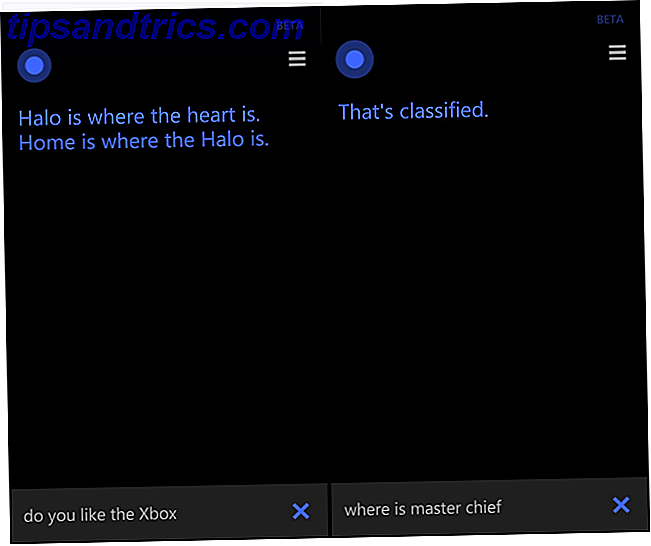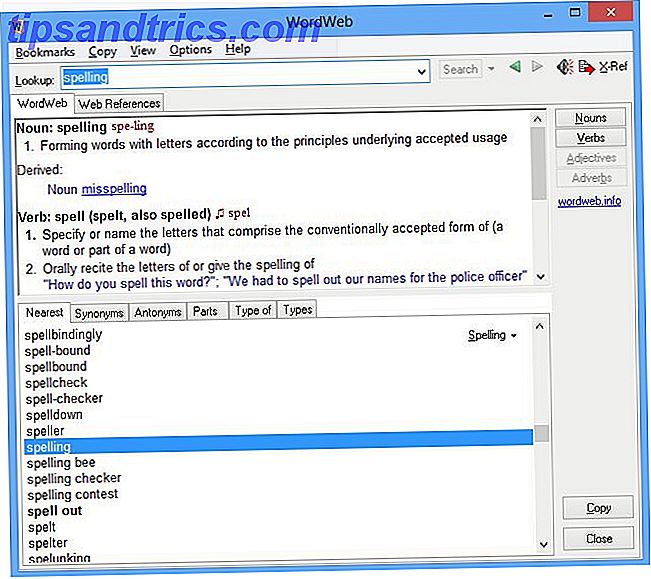Wussten Sie, dass Sie Windows-Benutzer zwingen können, ihre Kennwörter zu ändern?
Standardmäßig ist das Kennwortablaufdatum deaktiviert, Sie können es jedoch problemlos aktivieren. Je nachdem, ob Sie die Windows- oder die Windows-Pro-Edition von Windows haben, gibt es zwei Möglichkeiten. Ist ein Windows 10 Pro Upgrade im Wert von $ 99? Windows 10 Pro bietet mehr Funktionen, trägt aber auch ein Preisschild von $ 99, um von der Home-Edition zu aktualisieren. Hier ist, was Sie wissen müssen, um zu entscheiden, ob professionelle Features das Upgrade wert sind. Lesen Sie mehr, und diese Prozesse funktionieren unter Windows 7, 8 und 10.
Unter Windows Pro
Professionelle Benutzer haben eine bequeme Methode für diese Änderung. Geben Sie die Verwaltung in das Startmenü ein und öffnen Sie das Computerverwaltungsprogramm . Wählen Sie auf der linken Seite Lokale Benutzer und Gruppen aus, und erweitern Sie Benutzer, um die Ablaufrichtlinie für einzelne Konten zu ändern.
Klicken Sie mit der rechten Maustaste auf den Benutzer, den Sie ändern möchten, wählen Sie Eigenschaften, und deaktivieren Sie auf der Registerkarte Allgemein die Option Kennwort läuft nie ab . Als nächstes müssen wir die Passwortrichtlinie ändern. Geben Sie die lokale Sicherheitsrichtlinie in das Startmenü ein, um das Tool zu starten, und erweitern Sie dann Kontorichtlinien> Passwortrichtlinie .
Hier können Sie die Zeitspanne ändern, nach der ein Benutzer sein Passwort ändern muss ( maximales Alter des Passworts ), verhindern, dass Benutzer dasselbe Passwort mehrmals verwenden ( Kennwortverlauf erzwingen ), eine minimale Passwortlänge festlegen und Komplexität erzwingen (Passwörter müssen enthalten sein) drei der vier: Kleinbuchstaben, Großbuchstaben, Zahlen und Symbole).
Nach der Anzahl der Tage, die Sie angeben, muss der Benutzer sein Passwort ändern, bevor er sich anmeldet.
Auf Windows-Startseite
Windows Home-Benutzer können den gleichen Prozess ausführen, müssen dies jedoch über die Eingabeaufforderung tun, da die in der obigen Methode verwendeten Dienstprogramme in Windows Home nicht vorhanden sind.
Öffnen Sie eine Administrator-Eingabeaufforderung, indem Sie cmd in das Startmenü eingeben, mit der rechten Maustaste auf den Eintrag klicken und Als Administrator ausführen auswählen.
Geben Sie diese Zeile ein und ersetzen Sie USER durch den Benutzernamen des Kontos, um den Ablauf des Kennworts für ein einzelnes Benutzerkonto zu aktivieren:
wmic UserAccount where Name='USER' set PasswordExpires=True Wenn Kennwörter für alle Benutzerkonten auf dem Computer ablaufen sollen, verwenden Sie stattdessen diesen Befehl:
wmic UserAccount set PasswordExpires=True Melden Sie sich danach bei dem Konto an, für das Sie die Ablaufzeit für das Kennwort ändern möchten. Öffnen Sie erneut eine Administratoreingabeaufforderung, und geben Sie diesen Befehl ein. Ersetzen Sie dabei 42 (Standard) durch die Anzahl der Tage, bevor ein Kennwort abläuft:
net accounts /maxpwage:42 Beachten Sie, dass sich diese Änderungen in Windows 8 und 10 nicht auf Benutzer auswirken, die sich mit einem Microsoft-Konto anmelden. Die Vor- und Nachteile der Verwendung eines Microsoft-Kontos mit Windows Die Vor- und Nachteile der Verwendung eines Microsoft-Kontos mit Windows Ein einzelnes Microsoft-Konto ermöglicht dies Melden Sie sich bei einer Vielzahl von Microsoft-Diensten und -Apps an. Wir zeigen Ihnen die Vor- und Nachteile der Verwendung eines Microsoft-Kontos mit Windows. Weiterlesen . Sie müssen sich stattdessen mit einem lokalen Konto anmelden.
Müssen Sie den Passwortablauf für die Benutzer Ihres Computers erzwingen? Lassen Sie uns wissen, ob dies Ihnen in den Kommentaren geholfen hat!
Bildquelle: Markus Gann über Shutterstock